
Cuando un micrófono empieza a sonar con eco o con ese timbre metálico tan característico de “robot”, no hay nada más desesperante. Es un problema habitual que puede deberse a hardware, software o ajustes mal configurados, y por eso conviene abordarlo de forma ordenada para no dar palos de ciego. Aquí reunimos los casos más comunes y las soluciones prácticas que se han recomendado, reescritas con palabras claras y un enfoque directo.
Verás que hay situaciones reales que encajan con lo que te puede estar pasando: desde un micro que en Mac va perfecto y en Windows distorsiona, hasta retransmisiones con OBS donde la voz se duplica o se torna robótica. Además, repasaremos las recomendaciones típicas para llamadas y reuniones (eco, acoples, ruidos estáticos), y cerraremos con un plan de acción paso a paso, incluyendo ajustes específicos de Windows como la desactivación de la “amplificación de micrófono”.
Qué significa que el micrófono suene con eco o robótico
Hablamos de “eco” cuando percibes tu voz repetida con un pequeño retardo, algo que suele venir por realimentaciones entre altavoces y micrófono o por una ruta de audio duplicada. En cambio, el “sonido robótico” se describe como un timbre comprimido, metálico, a veces con microcortes, que puede aparecer por conflictos de drivers, problemas de muestreo, interferencias o procesos de software que degradan la señal.
Estos fenómenos no son iguales, pero muchas veces están relacionados. Un eco crónico puede enmascararse como distorsión si además hay retardo o compresión agresiva; y un robotizado leve puede transformarse en eco si el audio entra dos veces por diferentes dispositivos o fuentes en una misma aplicación.
Casos reales que ayudan a diagnosticar
Primer escenario: un usuario con un micrófono Shure conectado a una interfaz (Focusrite) describe “ruidos pequeños, robóticos”, y que por más cambios de cable (incluidos USB-C y de buena calidad) el problema persiste en dos PCs con Windows (una Predator “gaming” y otra portátil estándar), pero desaparece por completo en su MacBook. Incluso comparte un clip de muestra para que se oiga el artefacto: clip de muestra. Este tipo de situación apunta a software, controladores o configuración de Windows, más que al micrófono o a los cables.
Segundo escenario: dos compañeros que retransmiten con OBS usan auriculares USB (unos Gamescon y Logitech G930 inalámbricos) y otro set con conectores de 3,5 mm (Razer). Les comentan que su micro suena con eco o con un toque robótico; a veces a uno, a veces al otro. Dejaron de usar los inalámbricos por interferencias y pasaron a cable, pero el eco persistía. Curiosamente, cuando escuchan el micro desde Windows (la prueba del panel de control), suena perfecto; el problema aparece solo en OBS. Uno de ellos tenía deshabilitado el micro de la webcam (Logitech C920) en el panel de control, pero la incidencia seguía. Esto sugiere una ruta duplicada o una configuración de fuentes en OBS que está provocando duplicidad o un efecto de mezcla inadecuada.
Posibles causas frecuentes (y por qué ocurren)
Hay varios factores que se repiten una y otra vez. Algunos son de ubicación física del equipo, otros de configuración del sistema o de la propia aplicación con la que grabas o haces streaming:
- Volumen de altavoces demasiado alto: la señal sale por los altavoces, rebota y reentra en el micrófono, generando eco o acople.
- Superficies reflectantes cerca del micrófono: paredes desnudas o mesas duras reflejan el sonido; mover el micro o cambiar su orientación reduce rebotes.
- Rutas de audio duplicadas en software: dos fuentes activas del mismo micrófono en OBS u otra app pueden producir eco y fases extrañas.
- Micrófono de la webcam activo sin querer: aunque creas que está desactivado en el sistema, puede estar activo como fuente en la app.
- Interferencias o latencia en equipos inalámbricos: los auriculares/micros USB inalámbricos pueden presentar retardo y artefactos bajo ciertas condiciones.
- Controladores y formatos de muestreo: drivers desactualizados o un “sample rate” incoherente entre sistema y aplicación generan distorsión tipo robótica.
- Ganancia o amplificación de micrófono: la “amplificación” de algunas tarjetas puede introducir ruido y saturación si está mal ajustada.
Diagnóstico rápido: cómo acotar el origen
Un método práctico es aislar variables. Si en la prueba de sonido de Windows el micro suena bien, pero en OBS se oye con eco o robótico, el foco está en OBS o en cómo el sistema le entrega el audio a esa aplicación. En cambio, si el problema suena igual en todo (Windows, OBS, llamadas), estás ante un tema del propio dispositivo, sus cables, la interfaz o los drivers.
Otra pista: si en Mac va perfecto y en Windows no, la jugada habitual es revisar controladores, modos exclusivos y el “sample rate”. Windows puede estar forzando 44,1/48 kHz o 16/24 bits de forma que no case con la interfaz, lo que deriva en artefactos. Ajusta valores coherentes en el panel de la interfaz y en las propiedades del dispositivo en Windows.
Colocación del micrófono y control del entorno
Antes de tocar nada de software, cuida lo físico. Baja el volumen de los altavoces y, si puedes, usa auriculares para evitar realimentaciones; es una medida directa para cortar el eco. Si te resulta imprescindible monitorizar por altavoces, sepáralos del micrófono y apunta el micro de forma que quede fuera de su campo directo.
Vigila también la sala. Si el micro está muy cerca de una pared dura o una mesa desnuda, se multiplican los rebotes. Aleja el micrófono de esas superficies o introduce material absorbente (alfombrillas, paneles, incluso textiles) para quitar brillantina y ecos cortos.
Configuración en Windows: desactivar amplificación de micrófono
En muchos portátiles y equipos con tarjeta integrada, la “Amplificación de micrófono” puede jugarte una mala pasada. Si notas ruido, granulación o robotización leve, prueba a desactivarla. Para ello, en Windows:
- Abre el Panel de control (Inicio > Panel de control) y entra en “Hardware y sonido”.
- Ve a “Sonido” y abre la pestaña “Grabación”. Selecciona tu micrófono y pulsa en “Propiedades”.
- En la pestaña “Niveles”, desmarca o coloca en 0 dB la opción de “Amplificación de micrófono” (si está disponible) y ajusta la ganancia principal con cabeza.
Tras esto, prueba de nuevo. Si la señal queda baja, compénsalo con la ganancia de tu interfaz o con un preamplificador físico, evitando recurrir a la amplificación digital del sistema, que suele introducir ruido.
Controladores, actualizaciones y coherencia de formatos
Cuando el mismo micrófono va bien en un sistema y mal en otro, los sospechosos principales son los drivers o el formato de audio. Instala o actualiza los controladores de tu interfaz/micrófono USB y verifica el sample rate y la profundidad de bits en el panel de control del dispositivo y en Windows.
Un asesor independiente llegó a recomendar expresamente seguir los pasos de soporte oficial de Microsoft para problemas con micrófonos en Windows, y verificar que los controladores estén correctos y actualizados, con especial hincapié en revisar “las opciones 3, 4 y 5” de la guía correspondiente. Aunque el enlace original remitía a artículos de Microsoft, lo importante es el fondo: mantener drivers al día, comprobar permisos, y validar que el dispositivo es el predeterminado donde toca.
OBS y el eco/sonido robótico durante el streaming
Que un micrófono suene bien en la prueba de Windows y mal en OBS es un clásico. Lo más habitual es que haya dos fuentes capturando el mismo micrófono (por ejemplo, “Dispositivo de Captura de Audio” más el audio de una webcam con micro activo), o que tengas la monitorización activada sin intención.
Revisa en OBS la escena y sus fuentes: mantén solo una fuente para tu micrófono real y asegúrate de que la webcam no aporte otra señal por debajo. En el mezclador de audio, verifica que el canal del micro no está monitorizando hacia tus altavoces mientras, a su vez, se captura el retorno. Desactiva la monitorización si no la necesitas.
Si usas cascos USB o inalámbricos, controla las latencias. Los modelos inalámbricos pueden sufrir retardo o saltos de búfer que acaban sonando a robot cuando el sistema va justo. Probar con cable reduce estas incidencias, pero si el problema sigue, sospecha de conflictos de drivers, de puertos USB saturados o de tasas de muestreo inconsistentes entre Windows y OBS.
Evitar rutas duplicadas con webcams y otros dispositivos
Aunque desactives el micrófono de tu webcam en el panel de control de Windows, OBS puede tenerlo habilitado como fuente. Entra en cada escena y revisa que no se esté colando. Además, quita cualquier captura de “Audio del escritorio” que no necesites, para no reinyectar tu propia voz por esa vía.
Una buena práctica es nombrar claramente tus fuentes: “Mic Interfaz X”, “Webcam C920 (sin audio)”, etc. Si todo está etiquetado, detectar duplicidades se vuelve inmediato; cuando se hace de memoria, es fácil que se quede una fuente fantasma encendida.
Llamadas y reuniones: eco, acoples y ruidos estáticos
En videollamadas, varios problemas se confunden. Si los demás oyen eco de tu voz, suele ser su propio audio reentrando por tu micro o por el suyo. Baja el volumen de tus altavoces o usa auriculares, separa el micro de altavoces y, si la plataforma lo permite, activa la cancelación de eco.
Si notas chasquidos o estáticos, revisa los cables y puertos. En USB, un cambio de puerto o evitar hubs saturados puede marcar la diferencia. En algunos equipos, los puertos frontales rinden peor que los traseros; prueba varias combinaciones hasta dar con la más estable.
Interferencias y dispositivos inalámbricos
Los auriculares y micrófonos inalámbricos son comodísimos, pero no infalibles. Interferencias, congestión de la banda o baterías bajas pueden “robotizar” el audio o dar saltos. Si el problema aparece y desaparece aleatoriamente y usas inalámbrico, intenta una sesión con cable para descartar el factor radio.
Si con cable no mejora, nos movemos de nuevo a configuración o drivers. Recuerda que no siempre el problema se manifiesta al mismo tiempo en dos equipos: puede alternar, como le pasaba a los compañeros que no sufrían eco a la vez, sino de uno en uno, según escena, fuente o condiciones del sistema.
Cuando el equipo de calidad no es el culpable
Es comprensible pensar “tengo buenos cables y una interfaz reconocida, así que no puede ser el equipo”. La realidad es que los mejores dispositivos también dependen de un sistema bien configurado. Un Shure con una Focusrite puede sonar impecable en Mac y dar guerra en Windows si el driver genérico no es el adecuado, el búfer es inestable o hay desajuste de muestreo.
Por eso, además de probar cables y puertos, dedica un momento a revisar las propiedades avanzadas del dispositivo de grabación en Windows: elige 48 kHz 24-bit (o el formato recomendado por tu interfaz), desactiva modos exclusivos si notas conflictos y considera usar el driver del fabricante en lugar del genérico de Windows, cuando exista.
La importancia de las comunidades y el soporte
En foros y comunidades de creación de contenido y edición de vídeo (incluyendo espacios gestionados por la comunidad para apps como Premiere Pro, Rush, Elements y Media Encoder), este tipo de dudas aparecen a diario. Es útil compartir grabaciones de ejemplo, como hacía el usuario del caso real, porque permiten a otros identificar de oído si es eco, fase, robotización por latencia o clipping digital.
Y si trabajas en Windows, las guías de soporte oficial suelen proponer rutas claras: diagnosticar el micrófono, comprobar permisos, actualizar controladores y, llegado el caso, aplicar soluciones como deshabilitar la amplificación de micrófono o ajustar el formato. Todo suma para descartar causas hasta dar con la correcta.
Pasos prácticos para dejar el micro fino en OBS
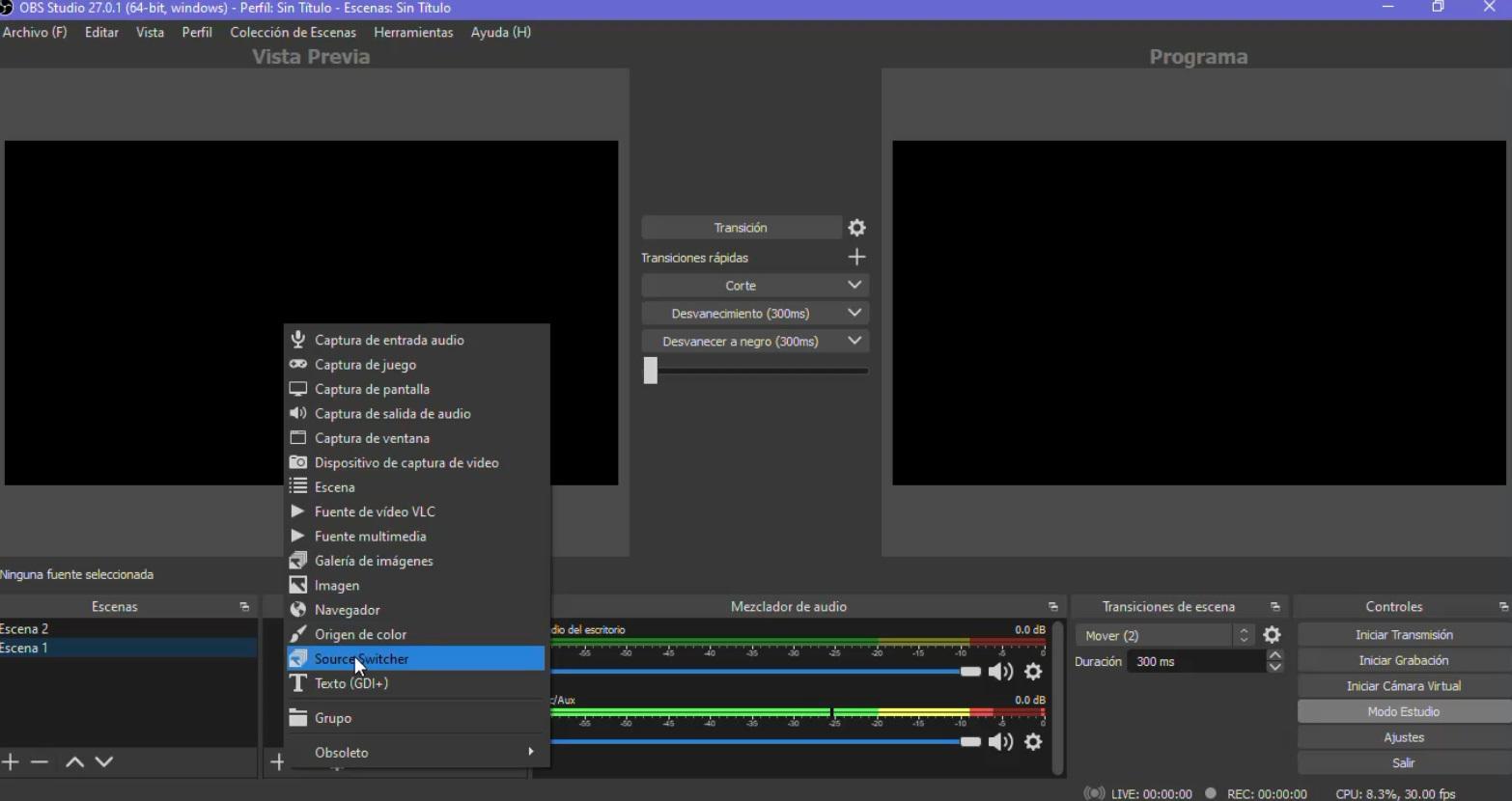
Para streamers, el objetivo es que lo que entra en el sistema sea exactamente lo que capta OBS una sola vez. Ve fuente por fuente y escena por escena:
- Deja un único “Dispositivo de Captura de Audio” para tu mic principal. Elimina duplicados o fuentes antiguas.
- Comprueba la webcam: si no necesitas su audio, desactívalo también en OBS, no solo en Windows.
- En el mezclador de audio, revisa la monitorización: desactívala si te provoca eco por altavoces; si necesitas monitorizar, hazlo con cascos.
- En Ajustes > Audio, asegúrate de que el sample rate coincide con el del sistema y el de tu interfaz (evita conversiones innecesarias).
Cuándo sospechar de la red o del proveedor
No siempre el “robot” nace de tu micro. En llamadas o directos, una mala conexión de red puede comprimir y recortar el audio aguas arriba o aguas abajo. Si te oyen metálico solo en plataformas online y tu grabación local suena limpia, vigila el ancho de banda, la estabilidad del Wi‑Fi y, si puedes, prueba con cable Ethernet.
Para retransmisiones, reducir el bitrate de audio o ajustar el buffer no arreglará una línea inestable, pero puede evitar picos que disparen la compresión. Si la red es el cuello de botella, ataca ahí primero.
Checklist final de verificación
Antes de tirar la toalla, pasa por esta lista. Es rápida y te ayuda a descartar lo obvio:
- Altavoces vs auriculares: prueba con cascos para cortar realimentaciones.
- Ubicación: aleja el micro de superficies reflectantes y de los altavoces.
- Fuentes en OBS: deja un único mic; desactiva el de la webcam y duplicados.
- Monitorización: apágala si genera eco; si la necesitas, usa auriculares.
- Drivers: actualiza y usa los del fabricante si están disponibles.
- Formato: unifica sample rate y bit depth entre sistema, interfaz y OBS.
- Amplificación: deshabilita la “Amplificación de micrófono” en Windows si añade ruido.
- Puertos USB: prueba otros puertos y evita hubs saturados.
- Inalámbrico: si sospechas de interferencias, prueba con conexión por cable.
- Red: si el fallo solo aparece online, revisa tu conexión y la de los demás.
Si después de todo el micrófono en Mac suena fino y en Windows no, tu siguiente paso lógico es revisar a fondo controladores, formato de audio y permisos del sistema. En paralelo, en OBS haz auditoría de escenas y fuentes para eliminar duplicidades. Cuando ajustes estos puntos, la enorme mayoría de ecos y “robots” desaparecen; y si aún persiste, toca ya investigar casos menos comunes como conflictos de software residente, plugins o procesos de audio virtual que estén interponiéndose sin que los veas a simple vista.
Redactor apasionado del mundo de los bytes y la tecnología en general. Me encanta compartir mis conocimientos a través de la escritura, y eso es lo que haré en este blog, mostrarte todo lo más interesante sobre gadgets, software, hardware, tendencias tecnológicas, y más. Mi objetivo es ayudarte a navegar por el mundo digital de forma sencilla y entretenida.